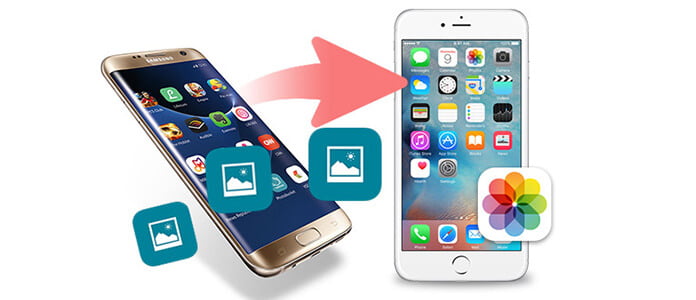
Con el desarrollo de la tecnología, las personas pueden tomar hermosas fotos fácilmente con sus teléfonos iPhone o Android. Estoy seguro de que la mayoría de ustedes habría recopilado algunas fotos increíbles en sus teléfonos. Así que aquí hay una pregunta, ¿qué harías con tus fotos si cambias de teléfono? Francamente, esta es una situación común pero bastante molesta, especialmente cuando cambias de teléfono con diferentes plataformas, como de Android a iPhone o de iPhone a Android. Pero no te preocupes, podríamos encontrar soluciones muy convenientes. Esta guía te ilustrará cómo transferir fotos entre iPhone y Android de la manera más sencilla.
Cada vez que Apple actualizaba y lanzaba sus productos, la gente se volvía loca e intentaba cambiar sus teléfonos. Pero no todas las personas se quedarían con el nuevo iPhone X/8/7/SE/6s Plus/6s/6 Plus. Después de todos estos años usando iPhone, algunas personas pueden querer obtener un Samsung Galaxy S6, HTC 10 o cualquier otro teléfono con Android. (iPhone o Android?)
El hecho es que, para los usuarios de Android, transferir fotos de Android a un nuevo iPhone no es tan difícil a pesar de que existen restricciones con las diferentes plataformas operativas. iTunes podría ayudar mucho a mover fotos de iPhone a Android. Para ser específcos, primero haga una copia de seguridad de los archivos de fotos de su iPhone desde su iPhone a la computadora, luego conecte su nuevo teléfono Android a la PC. Ahora puede arrastrar y soltar fácilmente fotos de iPhone en su teléfono Android. Cuando finaliza la transferencia de fotos del iPhone a Android, puede ver las fotos de Android de la misma manera que en el iPhone.
Sin embargo, como puede ver, iTunes podría ser útil solo después de copiar todas las fotos del iPhone a su computadora. ¿Existe una forma más sencilla de transferir fácilmente fotos de iPhone a Android directamente? En realidad, una herramienta de transferencia de fotos de iPhone fácil de usar podría ayudarte a hacer esto. Las siguientes son las guías paso a paso:
Paso 1 Descargar FoneCopy
Descargue, instale y ejecute este programa de transferencia de iPhone a Android en su computadora. Verá la interfaz como se muestra a continuación.
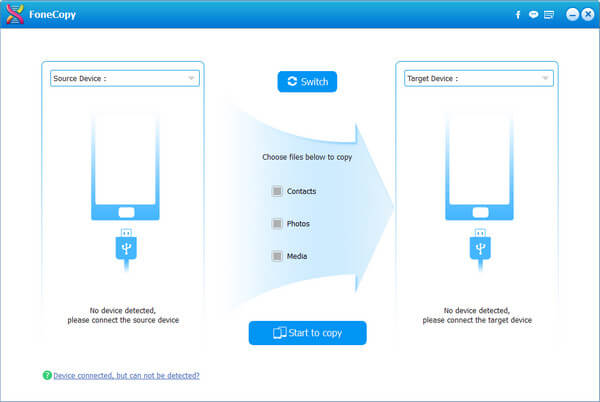
Paso 2 Conecte el iPhone y el teléfono Android
Conecte su nuevo iPhone a la computadora mediante un cable USB, luego su Android a la computadora. Espere hasta que se reconozcan automáticamente.
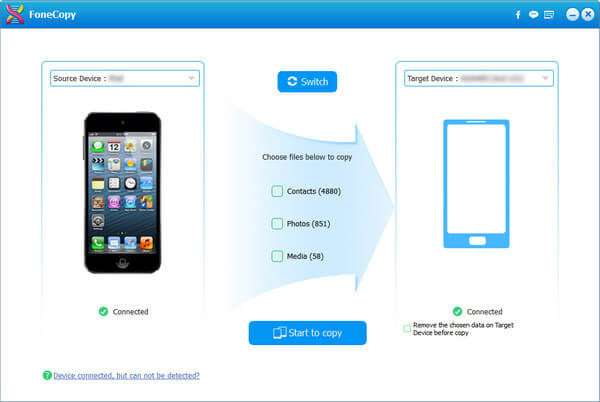
Paso 3 Elige fotos para copiar
Tu iPhone será escaneado y verás cuántas fotos hay en él. Seleccione la sección "Fotos" en el medio de la interfaz y luego haga clic en "Comenzar a copiar". Pronto transferirás todas las fotos de tu iPhone a Android.
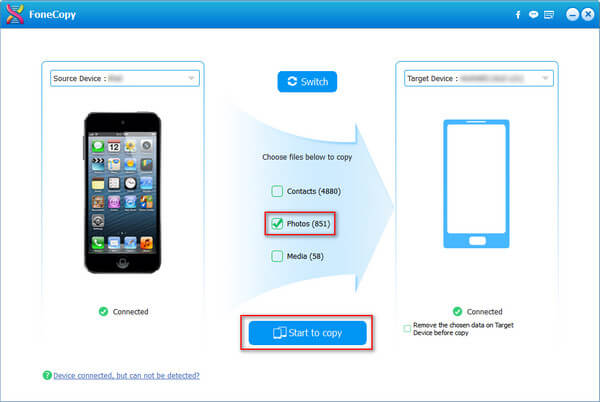
Para que los usuarios de Android sean más cómodos al transferir datos de Android a iPhone, Apple ha lanzado su primera aplicación para Android: Mover a iOS, que lo ayuda a transferir de forma inalámbrica fotos de la cámara/contactos/historial de mensajes/videos/calendarios y más desde un teléfono Android a un iPhone. Sin embargo, hay demasiadas restricciones y la calificación no es buena. Para ser específico, para usar Move to iOS perfectamente, debe descargarlo tanto en su teléfono Android como en su iPhone. Además, su iPhone debe ser iOS 9 o superior, mientras que su Android debe ser 4.0 o posterior. Lo más decepcionante es que Move to iOS solo funciona cuando configuras tu nuevo iPhone por primera vez o después de reiniciarlo.
Para hacerlo más fácil, también puedes usar una herramienta de transferencia de Android a iPhone. Le permite transferir fotos de Android a iPhone rápidamente. Funciona igual que la transferencia de iPhone a Android.
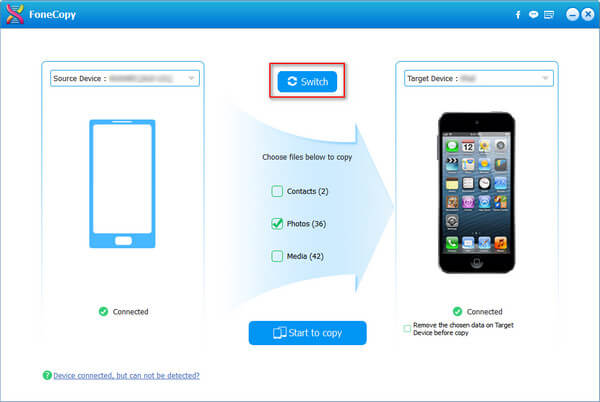
Como puede ver, hay un botón "Cambiar" en el medio de la interfaz. Haga clic en él y podrá cambiar la dirección de transferencia. Solo asegúrese de que el iPhone sea el dispositivo de origen a la izquierda y que Android sea el dispositivo de destino a la derecha. Puede transferir fotos de iPhone a Android siguiendo los mismos pasos.
Mucho más fácil que Mover a iOS o iTunes, ¿verdad? En caso de que no lo hayas notado, no solo puedes mover fotos con esta herramienta de transferencia de iPhone Android, sino también transferir otros archivos entre iPhone y teléfono Android, como Transferencia de mensajes SMS de iPhone a Android.